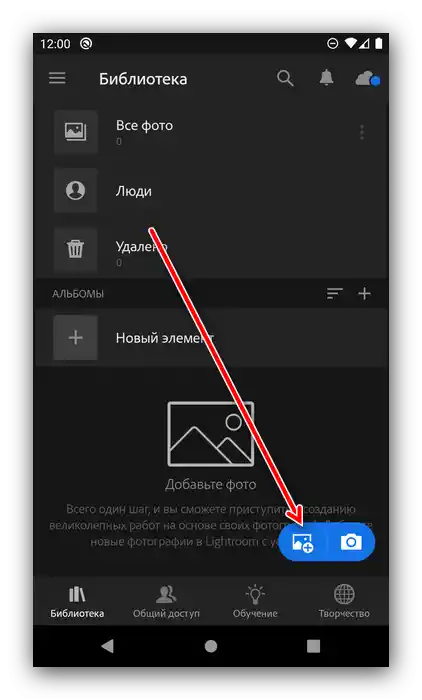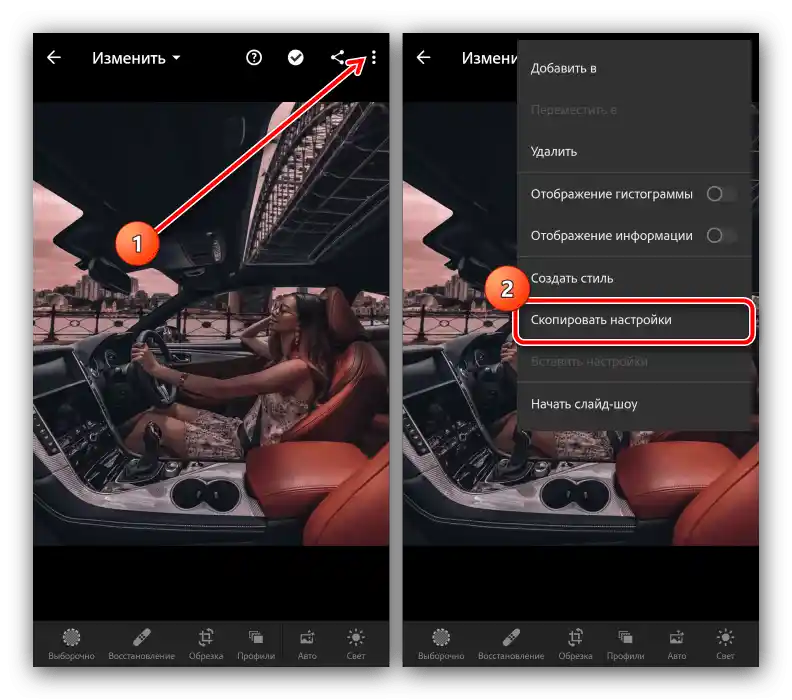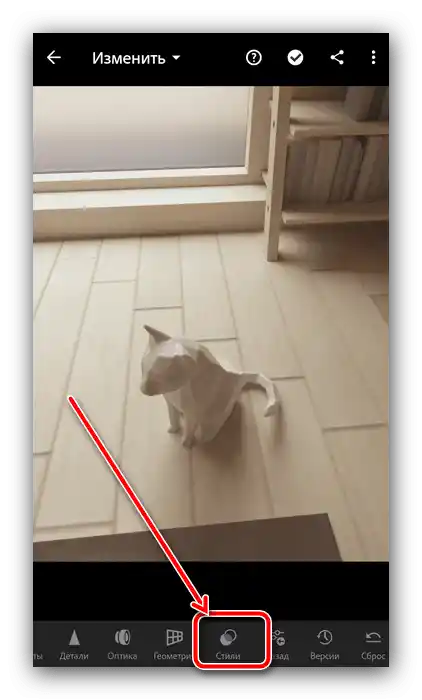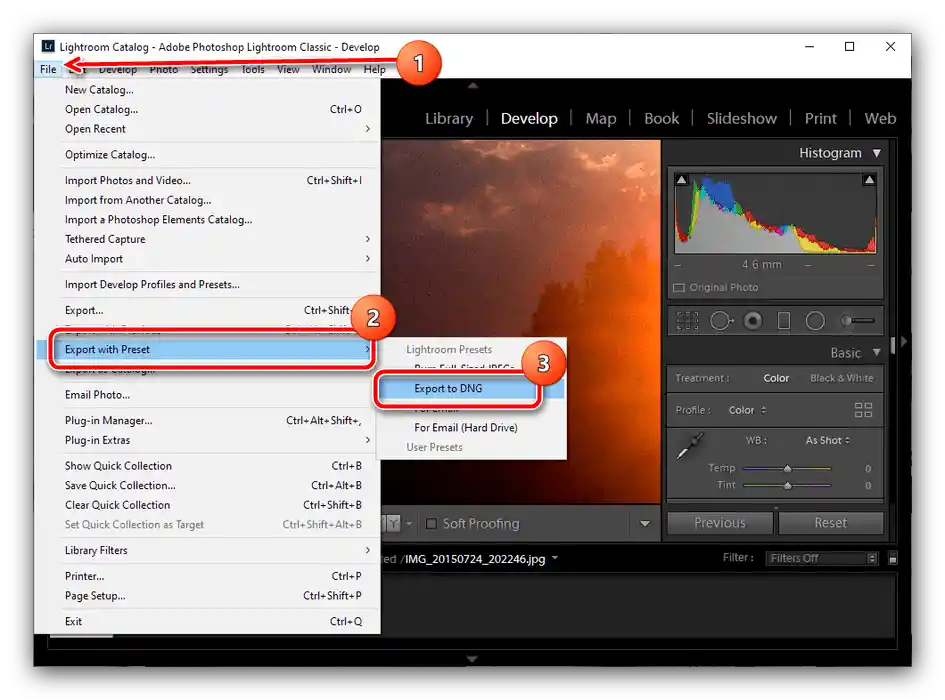Obsah:
Způsob 1: Kopírování nastavení
První možnost nahrání přednastavení do mobilního Lightroomu spočívá v použití funkce kopírování parametrů. Postupujte následovně:
- Nahrajte přednastavení do telefonu, poté spusťte Lightroom a začněte přidávat fotografie do programu kliknutím na tlačítko ve spodní části obrazovky.
![Přidat snímek s nastavením pro instalaci presetu v Adobe Lightroom na Androidu]()
Dále využijte vestavěného správce souborů v aplikaci – vyberte staženou fotografii s přednastavením, označte ji a klikněte na "Přidat".
- Po nahrání snímku využijte položku "Všechny fotografie" a vyberte nahraný soubor.
- Klikněte na tři tečky nahoře, kde tapněte na možnost "Kopírovat nastavení".
![Kopírovat nastavení ze snímku pro nastavení předvolby v Adobe Lightroom na Androidu]()
Nastavte parametry, které chcete použít, a klikněte na tlačítko s fajfkou.
- Dále nahrajte do programu fotografii k úpravě stejným způsobem, jakým jste nahráli snímek s přednastavením, poté vyvolejte jeho kontextové menu a vyberte položku "Vložit nastavení".
- Hotovo – fotografie bude změněna a výsledek můžete uložit.
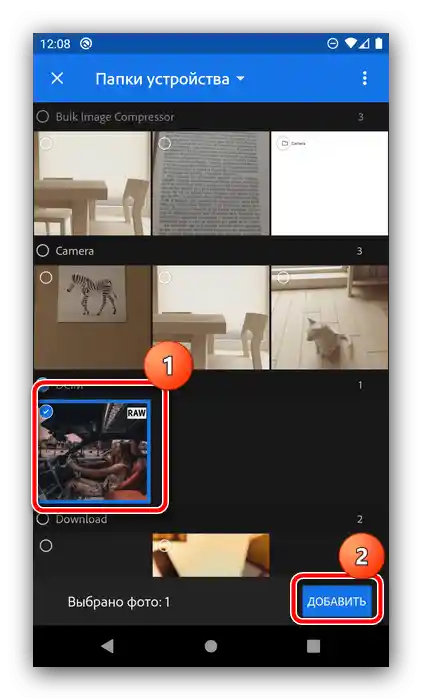
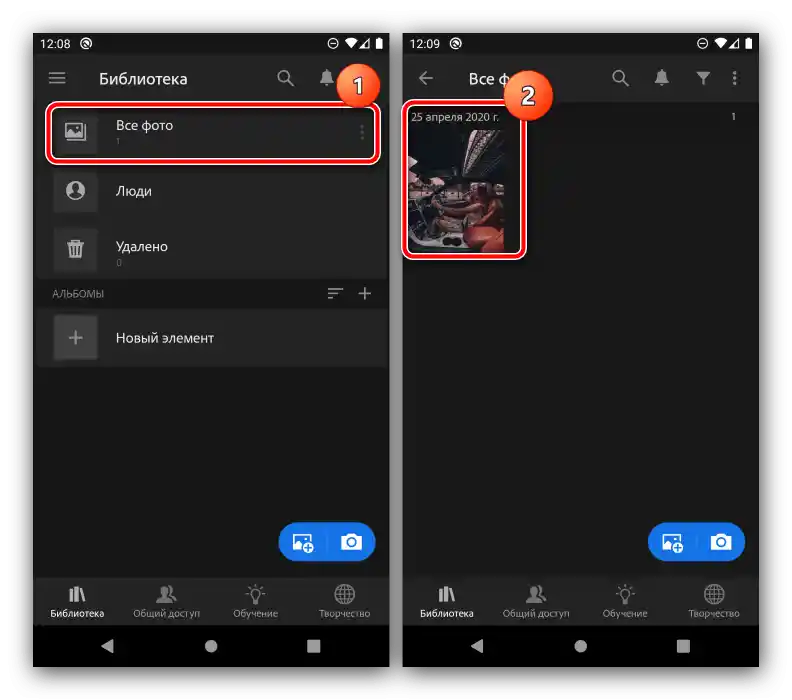
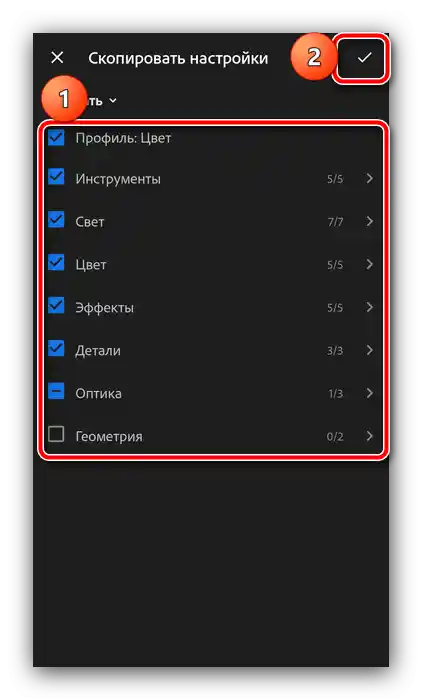
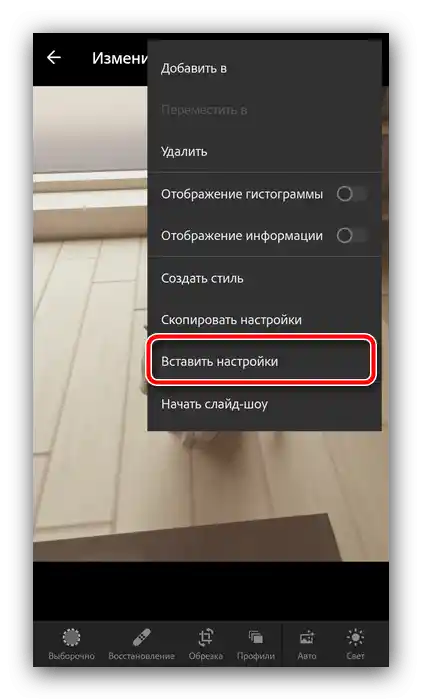
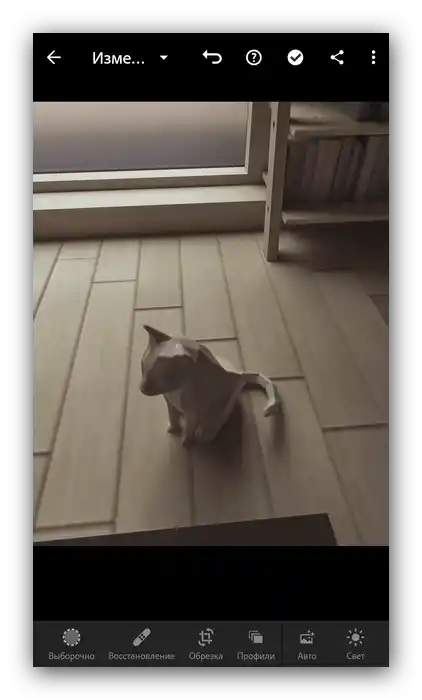
Způsob 2: Vytvoření stylu
Alternativou k první metodě je použití parametrů přednastavení k vytvoření nového stylu, který bude možné aplikovat na všechny budoucí snímky. Pro jeho realizaci proveďte následující kroky:
- Opakujte kroky 1-3 předchozího návodu, ale nyní v kontextovém menu vyberte položku "Vytvořit styl".
- Uveďte, které nastavení přednastavení chcete použít, poté zadejte název stylu a uložte ho kliknutím na tlačítko s fajfkou vpravo nahoře.
- Pro aplikaci stylu-přednastavení otevřete fotografii, kterou chcete změnit, posuňte se dolů na panelu nástrojů k možnosti "Styly" a klikněte na ni.
![Vybrat nástroj stylů pro nastavení předvolby v Adobe Lightroom na Androidu]()
Vyberte položku "Uživatelské sady", poté uveďte vytvořenou v kroku 2. Preset bude použit.
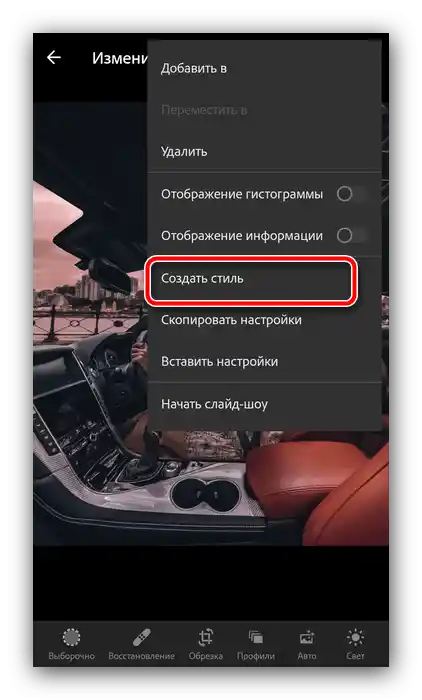
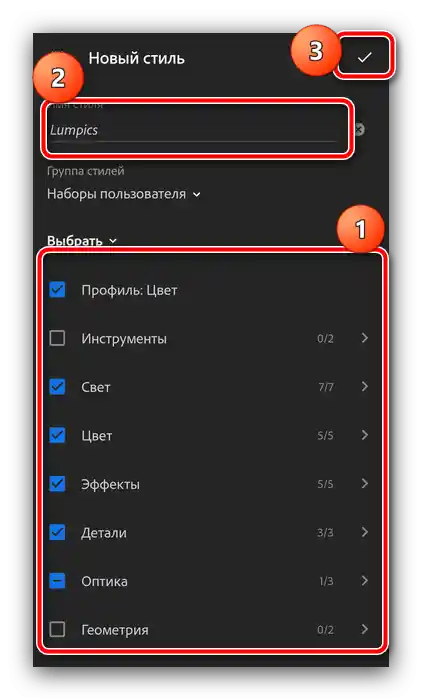
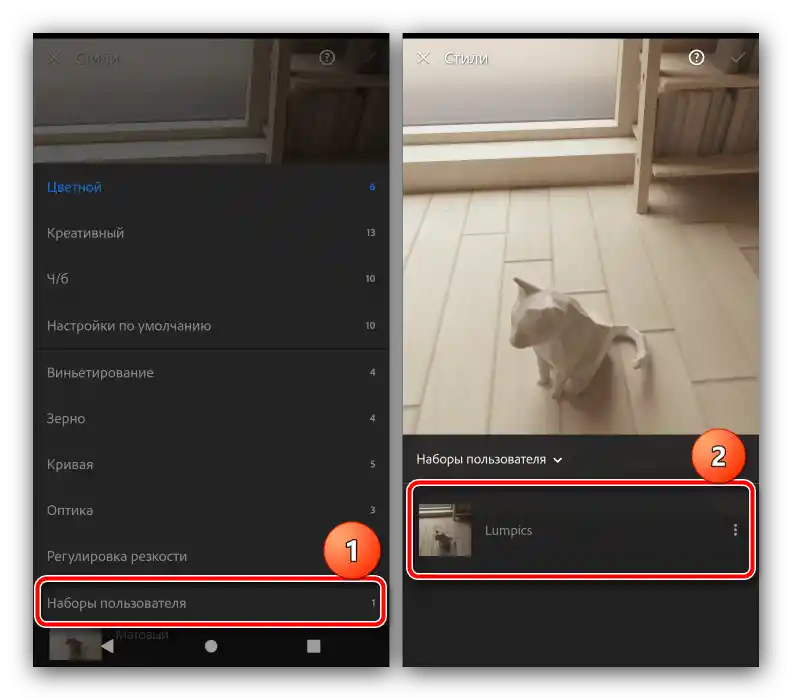
Použití stylu je pohodlnější než pokaždé kopírovat nastavení.
Export presetů z desktopové verze Lightroom do mobilní
Mnoho uživatelů Lightroom na desktopu by chtělo používat své presety i v mobilní verzi. Software podporuje práci se službou Adobe Cloud, která automaticky synchronizuje parametry mezi zařízeními, k nimž je připojen účet zmíněného cloudu, včetně presetů. Při zapnuté synchronizaci není potřeba nic dalšího dělat, program sám přenese vše potřebné.
Pokud je metoda synchronizace z nějakého důvodu nedostupná, preset lze přenést ručně. Provádí se to takto:
- Na počítači otevřete Lightroom a vyberte libovolnou fotografii. V hlavním menu programu přejděte na kartu "Develop" a využijte blok "Presets": uveďte požadovaný a klikněte na něj.
- Po aplikaci nastavení otevřete "File" – "Export with Preset" – "Export to DNG".
![Uložit předvolbu jako DNG v Adobe Lightroom Classic pro export do Mobile]()
Uveďte katalog, do kterého chcete exportovat soubor, a klikněte na "Vybrat složku".
- Dále jednoduše přeneste DNG na telefon jakýmkoli vhodným způsobem a využijte jeden z výše uvedených návodů k instalaci.
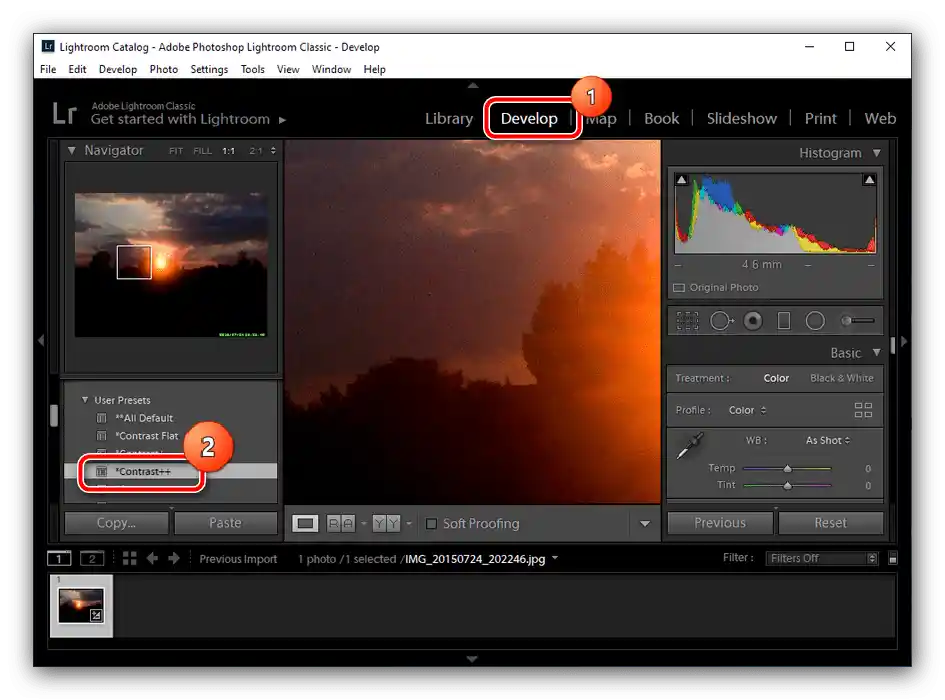
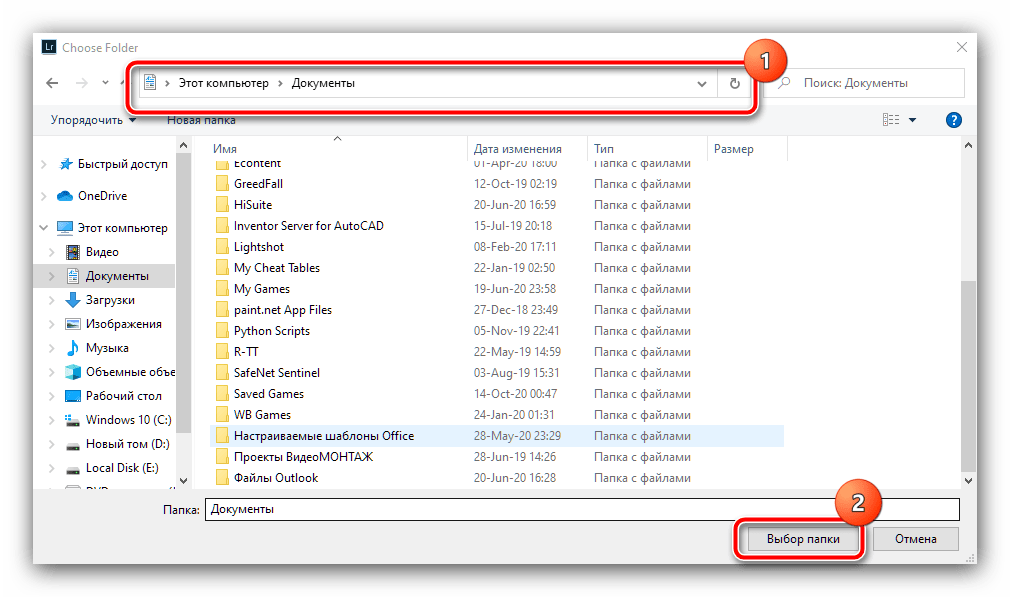
Jak vidíme, s přenosem presetů z desktopového Lightroom do mobilního nejsou žádné potíže.